1、Daemon Tools Lite安装 首先从网上下载Daemon Tools Lites中文版软件安装包,目前最新版本是V4.4,下载解压后的安装包如图所示,双击可安装文件。

2、Daemon Tools Lite安装 双击安装图标后,出现Daemon Tools Lite 的安装界面,如图所示。


3、Daemon Tools Lite安装接着出现如图所示的选择界面。这里选“免费许可”,点“下一步”。设置好安装路径后,完成安装。


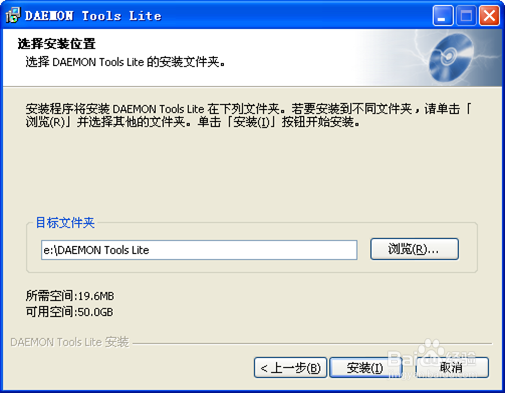

4、 Daemon Tools Lite安装 完成安装后,在桌面和任务栏分别会出现Daemon Tools Lite的快捷图标,如图所示


5、 认识Daemon Tools Lite的工作界面 双击Daemon Tools Lite的快捷图标,启动Daemon Tools Lite工作界面,界面及各按钮功能如图所示。

6、 添加和移除虚拟光驱设备 点击如图所示标注按钮,可最多添加4个虚拟光驱设备。因本机磁盘分了C、D、E、F、G五个区,没安装真实物理光驱,故虚拟光驱从H开始分配盘符序号。 移除设备时,先选中需移除的设备图标,点击“移除设备”按钮,即可删除虚拟光驱设备,如图所示 。


7、 向虚拟光驱中载入或卸载镜像文件 首先向映像目录列表区添加镜像文件,再将映像目录中的文件载入指定虚拟光驱。先选中虚拟光驱盘符,再选择需加载的镜像文件,最后点击“载入”按钮,即可将镜像文件载入到指定的虚拟光驱,如图所示。

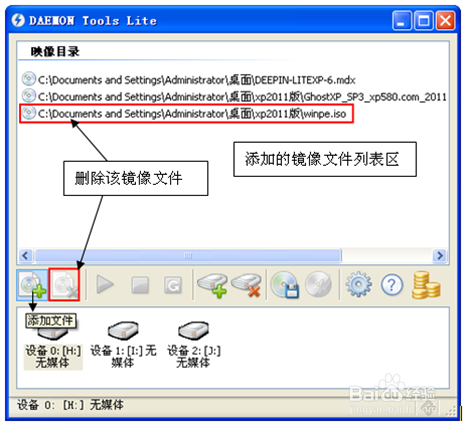
8、 制作光盘映像文件Daemon Tools Lite还可以将光盘制作成映像文件。首先向光驱中放入做映像的物理光盘,点击工作界面中“制作光盘映像”按钮,弹出窗口如图所示,设置好标注的选项后,点“开始”,即可将光盘文件制作成扩展名为mdx的加密映像文件。
